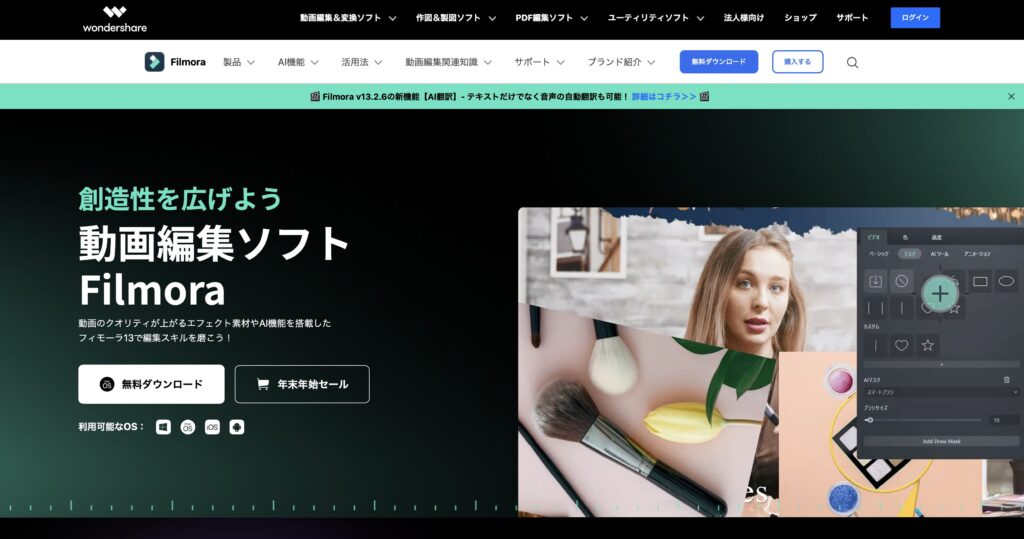「あれ・・・使えるの?」って、不意に不安が襲ってくることがありますよね。
なにって?それは作っている動画が商用利用できるのかどうか。
Filmoraは動画編集ソフトの中でも買い切りのプランが用意されているのが特徴で、毎月の経済的な負担を抑えつつ、動画編集が出来るのが魅力です。
AIや豊富なテンプレートによるアシスト機能が拡充していること、無料版にはチュートリアルがあり、簡単な操作方法を学べるため初心者にも使いやすくなっています。
もちろん商用利用も可能で、法人・商用利用向けのプランが用意されていて有料動画編集ソフトを学びつつ副収入にしたい人にも向いているのが強みです。
でも商用利用してはいけないことも・・・。今回はFilmoraの商用利用、こんな場合は良くてあんな場合は不可、さらにはプランによって違う商用利用について紹介します。
独学でも使いやすい動画編集ソフト
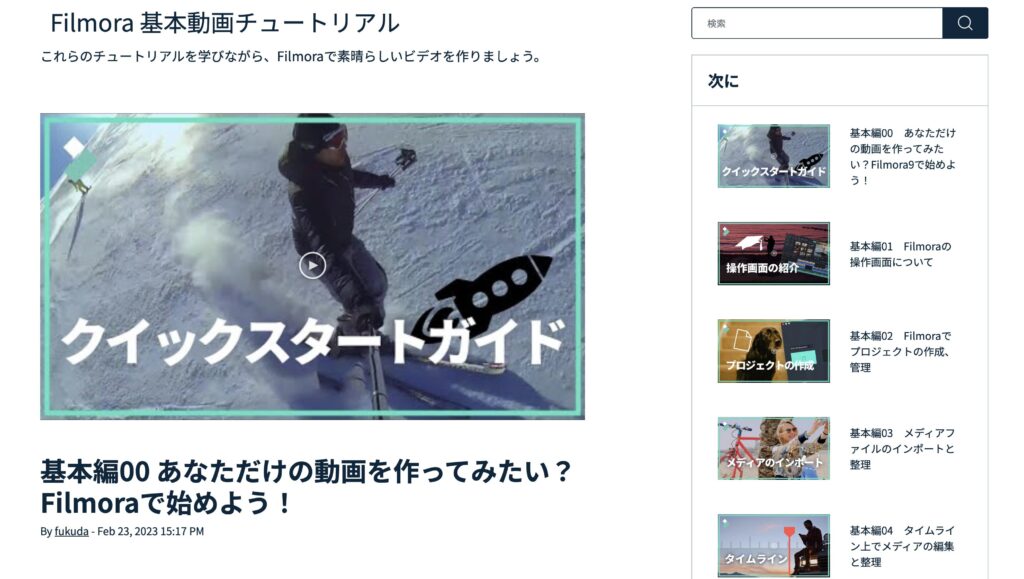
※チュートリアルページ
Filmoraは独学でも利用しやすいように配慮されていて、有料版以外にも無料版が用意されていることで、実際の動画作成を学ぶ過程から始められるのが魅力です。
どのような操作で動画を作れるかというチュートリアルも用意されていて、直感的に動画を作ることが出来るようになっています。
無料で利用できる素材も豊富で、近年ではAIによるサポートも充実しているのも魅力です。
文字入れなど全て手作業でやらなければなかった部分が、AIに一部作業を任せることで労力の削減、作業の効率化が出来るようになっていて、ある程度のクオリティのものであれば初心者でも作成可能になっています。
有料版は個人向けプラン、法人・商用利用プラン、学生・教職員が利用するためのプランが用意されていて、法人商用利用プランを契約すれば商用利用も可能です。
逆の見方をすれば、個人向けのプランを利用しつつ、法人との取引を行うなどの商用利用を行った場合は規約違反になる可能性があるため、注意が必要になります。
個人・ビジネス共通の機能が多い
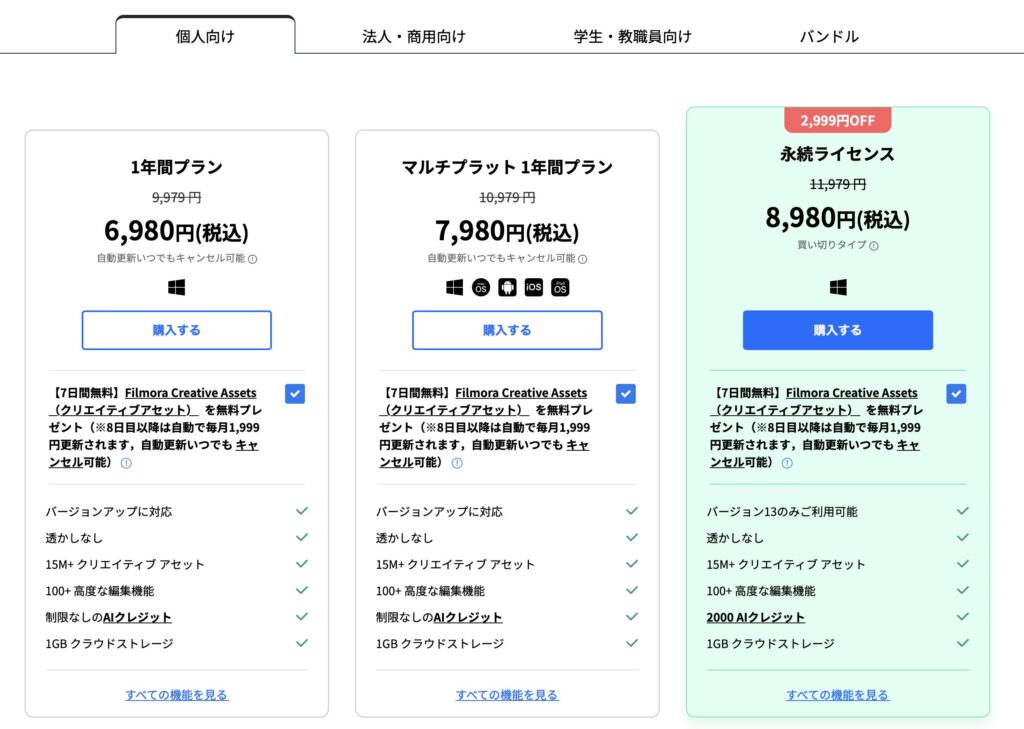
個人向け、ビジネス向けとプランが分かれている場合、どの程度機能に差があるのかと気にする人も多いのが現実です。
Filmoraの場合は商用利用可の素材の扱いが違う程度で、ほとんど同じ機能を使うことが可能です。
無料版の場合は作成した動画にFilmoraのウォーターマーク(透かし)が入ってしまうため、公開するための動画づくりには向きません。
個人向けのライセンスで言えば、Windows用1年契約9,979 円ですが、公式サイトからの購入の場合は割引が適用され6,980円で購入できます。
タブレットなどのWindows OS以外も含めて作業したい場合に利用できるマルチプラットの年間契約は7,980円、永続ライセンスは8,980円です。
価格はすべて税込みで、数年間利用することを前提に考えれば、永続ライセンスのコストパフォーマンスの高さが目立ちます。
法人・商用向けのプランはFilmora 3ヶ月プランになり、3,480 円、永続ライセンスで14,900円です。
副業として利用する場合、動画広告などで収入を得たい場合は個人向けプランを選択し、法人との取引や下請けがメインの場合は法人・商用利用可能プランを利用することになります。
永続ライセンスで買い切りが出来るのもFilmoraの魅力
動画編集ソフトの販売方法はそれぞれ個別で異なっていて、ライセンス制で毎月、あるいは年契約でライセンスを購入しなければならないケースも珍しくありません。
Filmoraは個人プランの場合は月契約、年契約が可能。法人向けプランは3ヵ月更新がベースとなりますが、永続ライセンスを購入して買い切りが出来るのも強みになっています。
もちろん、個人、法人、学生・教職員向け、それぞれの永続ライセンスが購入可能です。
同社の複数のソフトを契約するなどの追加プランを利用しない限り、経済的な負担を抑えることが可能で有料ソフトの中でも割安になります。
取引を行う場合は取引先の動画編集ソフトも気にする必要がある
個人事業で取引先とやり取りをしながら動画の編集を行う場合、利用するソフトによって反応が分かれるケースがあります。
これは動画の手直しなどをする場合に、共通したソフトを利用した方が便性だからです。
Filmoraもかなりメージャーなソフトとはいえ、ビジネス向けではadobe Premiere Proのシェアが大きく、個人で完結して作品を納入・発表するのか、下請けとして作業するのかで大きな違いが出る点に注意が必要になります。
フリーランスとして活動する場合はどの動画編集ソフトを、どの程度の年数利用しているか問われるケースもあり、仕事を掴む上でも重要です。
副業より先、独立やキャリアップが視野に入るようになってきた場合は複数の動画ソフトを使いこなせるようになった方が仕事の幅は広がります。
商用利用でも個人取引の場合はFilmoraで問題ないケースが多い
動画編集ソフトは大手企業ではadobe系のソフトが使われることが多く、中小企業や個人の場合はFilmoraが使われることが珍しくありません。
特に個人間の取引などをメインとした商用利用の場合、成果物さえ納入できれば問題ないケースが多く、この場合Filmoraは抜群のコストパフォーマンスを発揮します。
個人間の依頼や中小企業相手の取引は単価が安くなりがちなため、短時間である程度クオリティを確保できるFilmoraが重宝されるのです。
商用利用する際の注意点と副業で使う場合のポイント
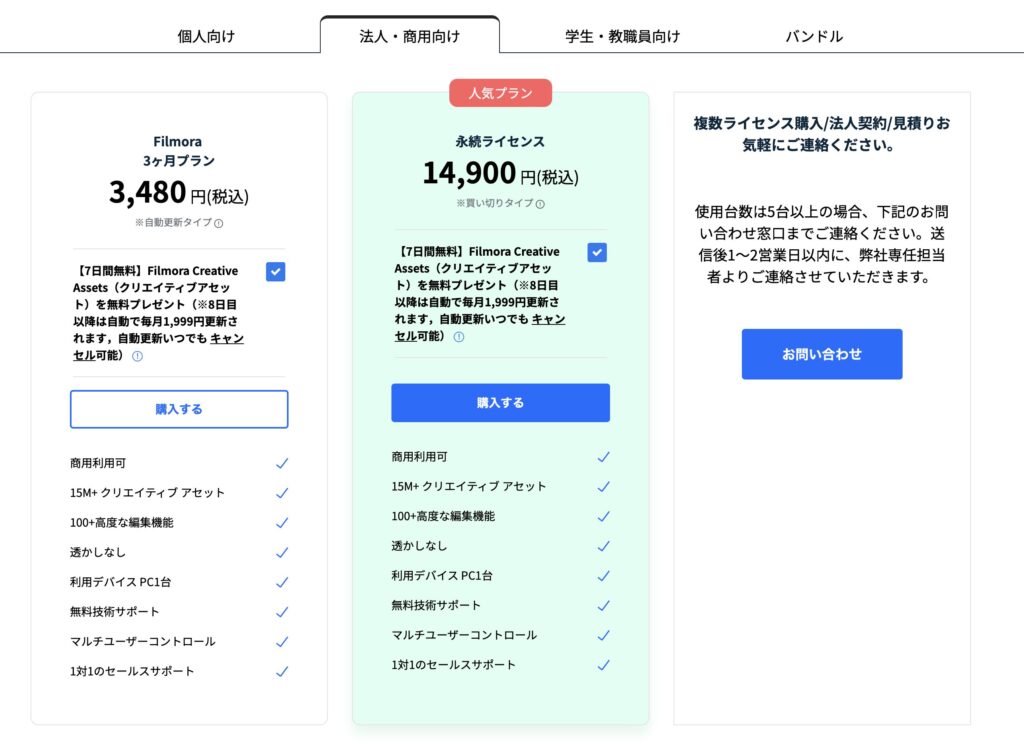
Filmoraには複数の契約プランがあり、利用の想定がそれぞれ異なっています。
例えば、個人向けのプランは個人で動画を作成する人、投稿する人が念頭に置かれているのが特徴です。
企業や法人のような商用利用は念頭に置かれておらず、動画を納品することで収益を得るための商用利用も想定されていません。
Filmora内には動画作成にBGMなどの様々な素材が用意されていて、商用利用不可の素材も使えるのが個人向けプランの強みです。
法人に動画を納入する場合や、動画の作成の下請けなどをする場合は法人・商用プランの契約が必要です。
Filmora公式サイト内のQ&Aにも記載がありますが、個人向けプランは自身でYouTubebeなどを利用したい、創作活動をしたい人向けのプランで、商業利用を前提としていない内容になります。
もう少し分かりやすく言えば、YouTubeへ投稿して収益を得ても(商用利用しても)個人で小規模チャンネルなら大丈夫ということ。(以前問い合わせで確認済しました)
しかし、チャンネル規模などが大きくなり、法人として運営することになった場合は法人・商用向けプランへの切り替えが必要です。
法人・商用プランは法人で働く人だけでなく、動画作成の下請けや依頼で収入を得たい人向けのプランです
個人プランとは逆に、商用利用不可の素材が利用出来なくなります。
商用利用不可の画像などの素材は、法人・商用利用の場合別途ライセンス契約などが必要になるケースが多く、Filmora内で用意されている素材でも商用利用可のもの、不可のものが分かれているのです。
個人プランから法人プランに切り替えた人が混乱しやすい部分でもあります。
商用利用不可の素材の補い方
Filmoraには便利な素材集があり、一部でも利用が出来ないと不便に感じてしまうことがあります。
しかし、Filmora外にも商用利用・個人利用を問わずに利用できる素材も複数存在するため、うまく組み合わせて使うのがおすすめです。
また、YouTubeが投稿先である場合は、YouTubeのクリエイター向けライブラリの音源を利用するなど不足を補う手法も存在します。
どんな素材を使うかは動画のクオリティに直結するため、動画編集ソフトの使い方とセットで学びたい内容になっています。
商用利用について
- 個人向けのプランでYouTubeへ投稿して収益を得ても(商用利用しても)大丈夫
- 法人化した(チャンネルの規模が大きくなった)場合は法人・商用向けプランへの切り替えが必要
- 企業と取引したり法人だったら法人・商用プラン
Filmoraの実際の活用例とノウハウ
副業としてFilmoraを利用する場合、大きく分けて動画投稿を行って広告収入などを得る方法と、個人や法人と取引を行って収入を得る方法の2通りが存在します。
初期費用を安くしたい場合は、まず個人向けのプランを利用し、技術を磨きつつ実績を作るのがおすすめです。
まずはポートフォリオとしても使える動画を作成し、YouTubeやニコニコ、TikTokなどに投稿するのがわかりやすく自分をアピールする方法になります。
再生数を取れる動画などが作れれば、それだけ仕事が舞い込みやすくなるからです。
大手YouTuberの切り抜き動画などを作って技術を磨く人や、中小YouTuberやVtuber、動画作成に困っている人をSNS上で探し、動画を作成して実績を増やすのも方法です。
配信の切り抜きなどは特に簡単です。
元になる動画データを保存し、Filmora上の作業スペースにドラッグ、見どころなどをカット、編集し、文字を載せるだけで動画が成立します。
AIのアシストやテンプレート化により、慣れれば慣れるほど作業の効率は上がるのもポイントです。
YouTubeのShorts、TikTokで動画用の素材が配布されているケースもあるため、動画初心者は指定場所から動画のダウンロードを行い、キャラクターの追加や声あてなどを行って投稿する方法もあります。
動画投稿サイトで稼ぎたいと考える人が増えているため、簡単な編集、ちょっとした加工でもかなりの需要がある状態です。
まずは非商用利用で技術を磨きつつ、ある程度のフォロワーや営業ルートを開拓したら法人・商用向けのプランへ切り替え、副業として本格的に収入を得る人も増えています。
また、ポートフォリオの充実のために作った動画が伸びてしまい、個人向けプランのまま広告収入が副業収入に直結する事例も存在します。
特にニコニコ動画は広告収入を得るラインが低く設定されているため、YouTubeとTikTokをメインの投稿先に選び、ついででニコニコ動画にも投稿するだけでも毎月収益が上がるようになるのでおすすめです。
まとめ
Filmoraは永続ライセンスが存在するため、個人向け、法人・商用利用向けのコストパフォーマンスで優れています。
動画の広告収入を得たい場合や、動画サンプルを作るうちは個人向けプランを利用し、依頼が舞い込むようになったら法人・商用利用のプランに切り替えることも可能です。
商用利用のためのプランがあるため、人から有料で依頼を受けるような場合は法人・商用利用プランを選択すれば間違いがありません。
価格の割に機能や動画に使える素材も充実しているため、非常に評判がいいのがFilmoraです。
動画編集を副業にしたい場合も、入門者から上級者まで幅広く使えるようになっています。
こちらもCHECK
-

Filmoraの賢い使い方!AI機能はこう活用すれば大丈夫!!Filmoraの魅力ポイント最新のAI機能に迫る!
今回は画期的な動画編集ソフト「Filmora」最新版についてご紹介していきます。 Filmora最新版にたくさんのAIによる機能が搭載されていて、まさに最新技術を駆使できるという感じ。
続きを見る
こちらもCHECK
-

動画編集で避けては通れない「著作権」の基礎知識と注意点!著作権フリー素材にも落とし穴がある!見落としがちなポイントをチェック!!
動画編集を副業として行う場合、絶対に避けては通れないルールに「著作権」が存在します。 編集スキルがいくらあっても、権利関係の知識がなければ仕事にすることはできません。
続きを見る
関連記事
- Filmoraの無料版と有料版の違いはこれ!無料体験版は機能制限があるけど使えるの?有料版との決定的な違いを紹介!!
- ズバリ!結婚式のムービーを自作するならこのソフト!制作依頼の注意点と自作する理由はこれ!ウェディングムービーに強いのはFilmora!!
- 生成AIで作成した動画はYouTubeで使えるのか?著作権や利用規約など気を付けるべきポイントについて解説!!
- 人気動画編集ソフトFilmora14の特徴や前バージョン13との違いを解説!アップグレード費用はいくら?
- Filmoraの永続プランとサブスクの違いと注意点はこれ!どちらを選ぶべきかを紹介!!
- YouTubeショートの作り方を解説!簡単な作り方やアップロードの方法までを紹介!!短い動画で大きなインパクト!